Kaip prijungti „Chromebook“ prie išorinio monitoriaus
"Google" „Chromecast“ Herojus Laido Pjaustymas / / May 24, 2020
Paskutinį kartą atnaujinta
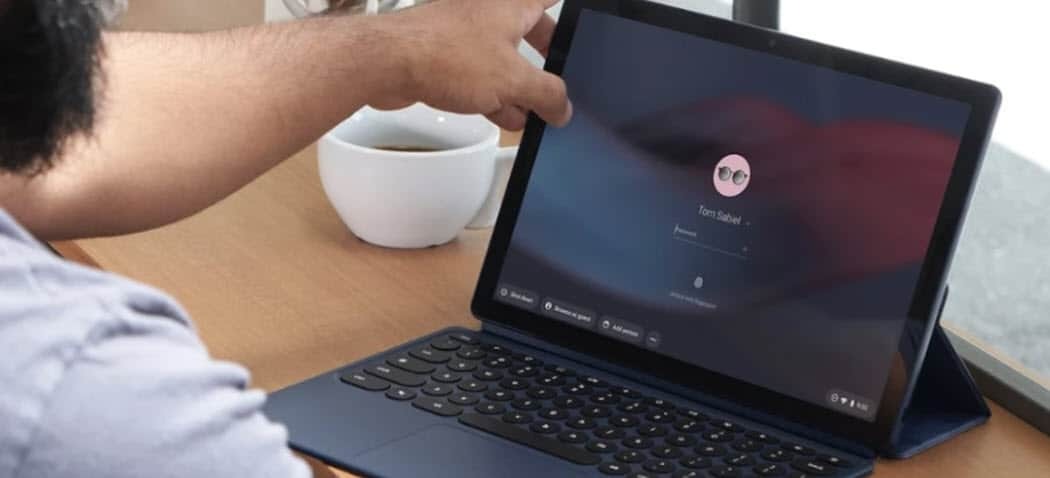
Jei turite „Chromebook“, ekraną lengva pasidalyti kitu ekranu. Štai taip.
Yra keli būdai, kuriais galite prisijungti jūsų „Chromebook“ į išorinį monitorių. Galite naudoti fizinį laidą arba veidrodį „Chromebook“ prie išorinio ekrano.
Štai taip.
Prijunkite „Chromebook“ įrenginį fiziniu kabeliu
Pats paprasčiausias būdas „Chromebook“ prijungti prie išorinio ekrano yra naudoti fizinį kabelį. Tai, kokio tipo kabelį naudosite, priklausys nuo „Chromebook“.
Kai turėsite laidą iš „Chromebook“ prie prijungto išorinio ekrano, turite kreiptis į Nustatymai> Įrenginys> Ekranai.
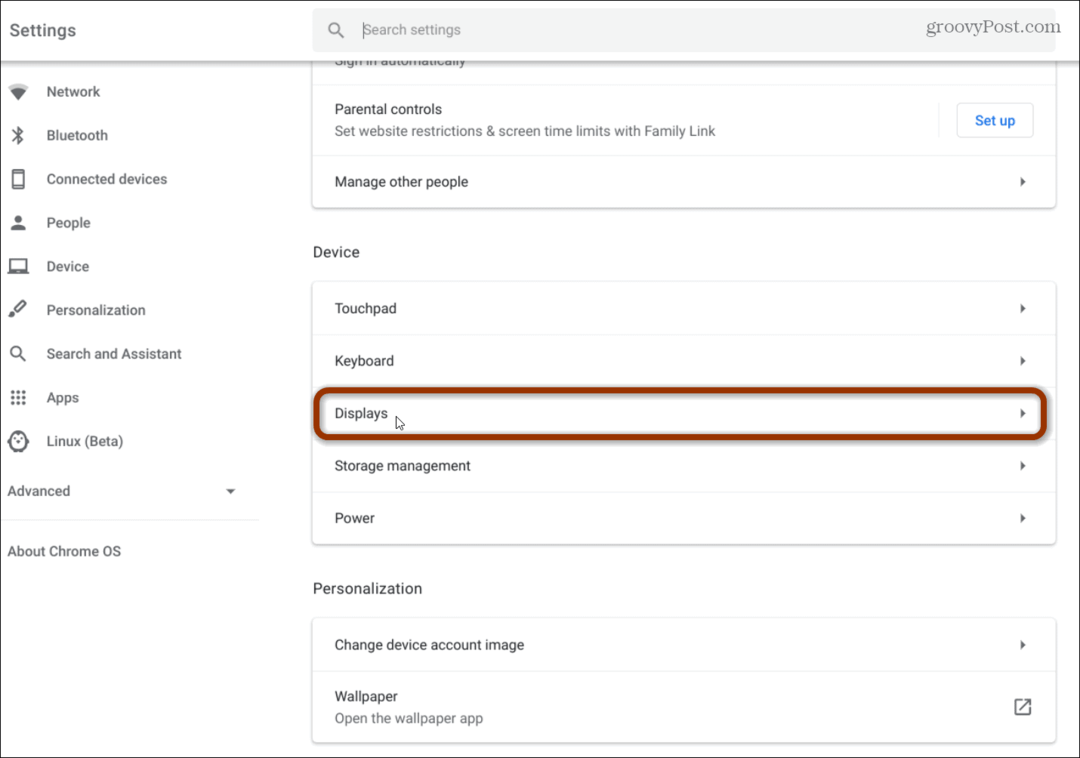
Čia yra keletas skirtingų variantų, įskaitant pasirinkimą atspindėti arba išplėsti ekraną.
Režimas „Veidrodinis“ suteikia jums vieną darbalaukį, kurio kopija yra ta pati visuose jūsų ekranuose. „Išplėstiniame“ režime kiekvienas ekranas suteikia daugiau vietos darbalaukiui ir yra atskiri. Išplėstinis režimas yra geriausias, jei turite kelis monitorius ir norite dirbti tarp jų. „Veidrodinio“ režimas yra geriausias scenarijaus pavidalu.
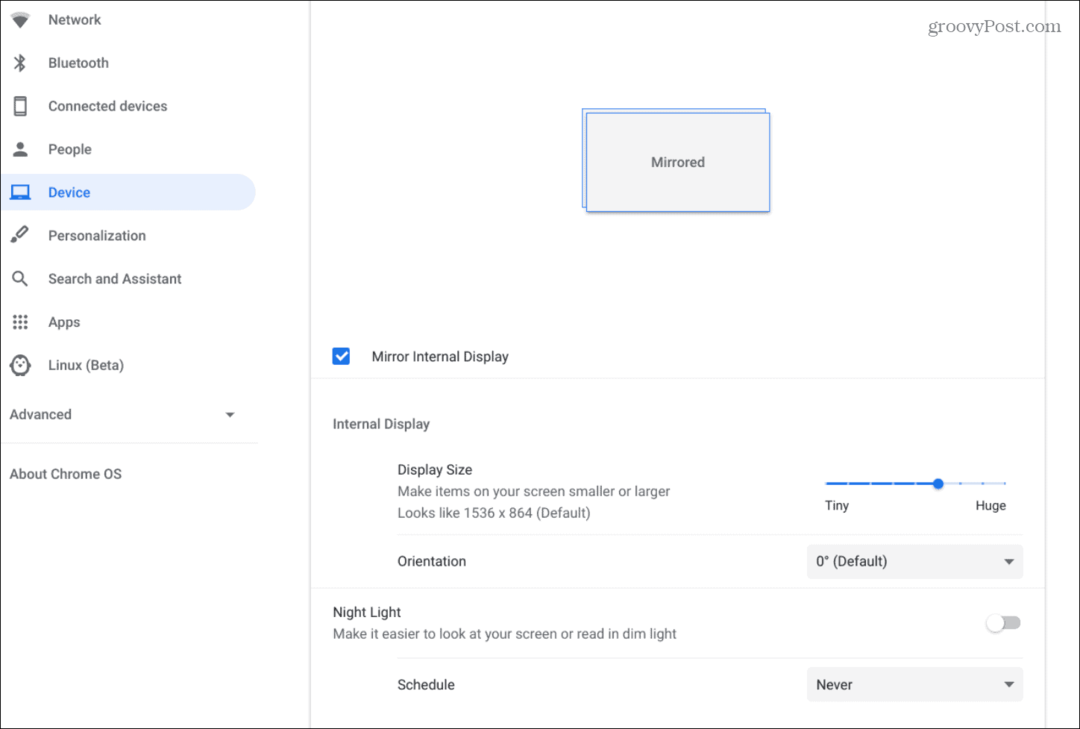
Atsižvelgiant į tai, ar jis veidrodinis, ar išplėstas, bus nustatomos jūsų pasirinktos galimybės. Veidrodinis režimas suteikia skirtingus ekrano dydžius, orientaciją ir dar daugiau. Naudodami „Išplėstinį“ režimą, galite reguliuoti ekrano vietą, pasirinkti pirminį ir antrinį ekranus, orientaciją ir dar daugiau. Parinktys yra panašios, kai turite dviejų ekranų sąranka naudojant „Windows 10“.
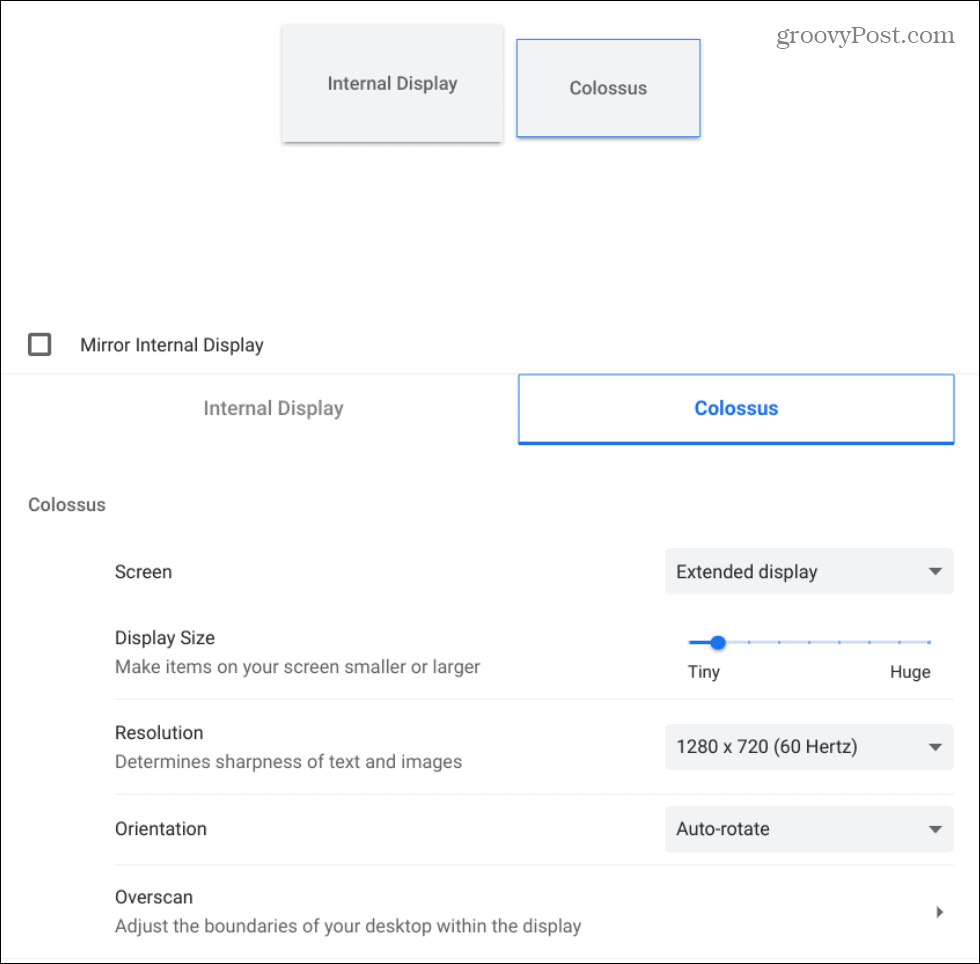
Prijunkite „Chromebook“ belaidžiu ryšiu naudodami „Chromecast“
Jei nenorite naudoti laido, galite prisijungti naudodami ekranus, kuriuose įjungta „Chromecast“. Galite naudoti „Chromecast“, prijungtą prie išorinio ekrano, pavyzdžiui, kaip televizorius su dideliu ekranu. Arba, jei išoriniame ekrane yra įmontuotas „Google Cast“ protokolas.
„Google“ nuolat keičia ekrano perdavimo būdą, bet jei turite modernus „Chromebook“ galite spustelėti Parinktys (trys taškai)> Perduoti.
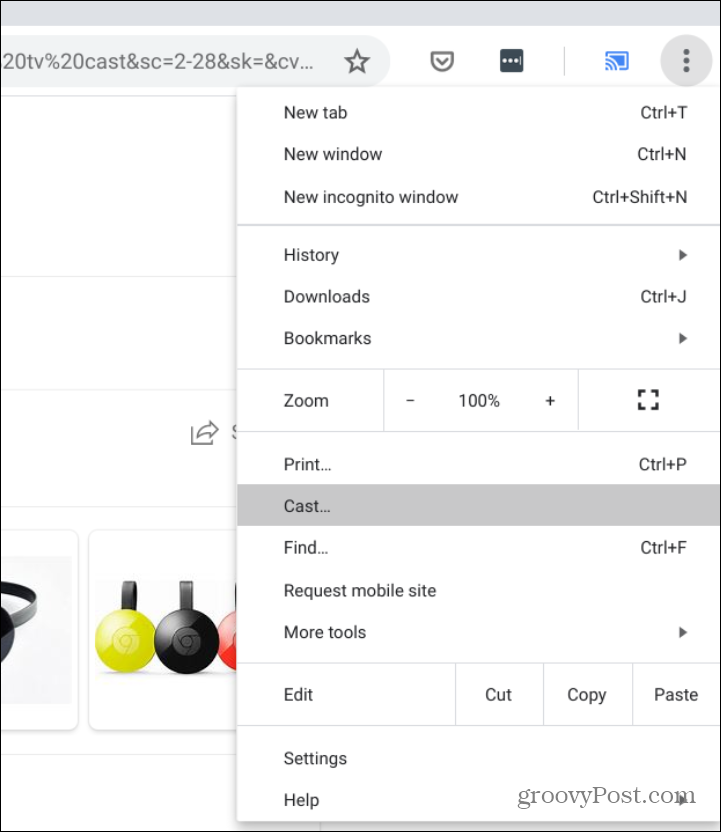
Tada pasirinkite ekraną, į kurį norite siųsti savo ekraną. Šiame pavyzdyje aš siunčiu jį į televizorių dideliame ekrane.
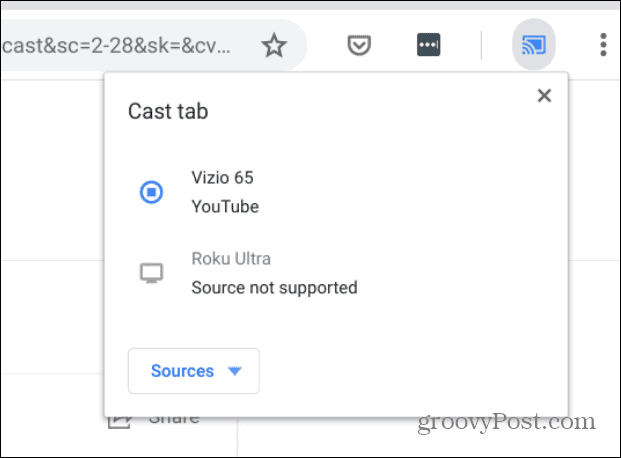
Taip pat galite nusiųsti vaizdo įrašą į išorinį ekraną spustelėję laikrodį pranešimų srityje ir pasirinkdami Vaidina mygtuką.
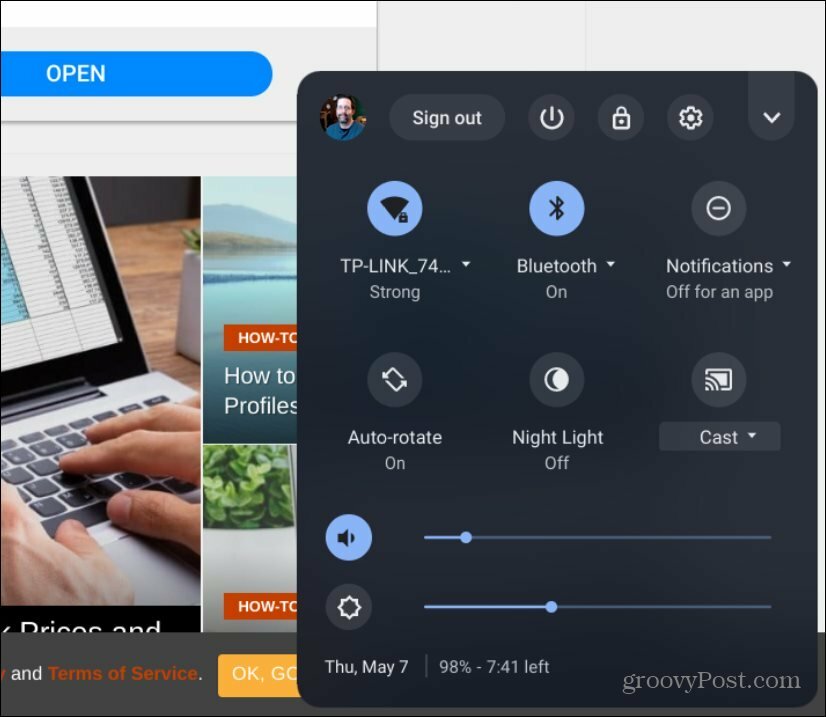
Tada pasirinkite parinktį bendrinti visą ekraną.
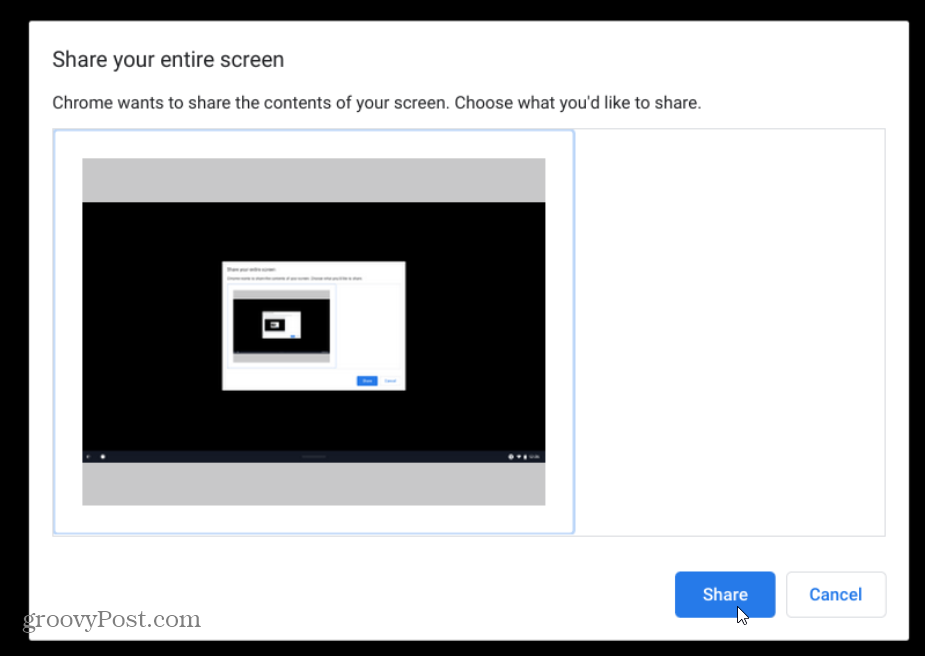
Be abejo, galite lengvai siųsti „YouTube“ vaizdo įrašus spustelėdami Vaidinimo mygtukas „Google Chrome“, tada ekraną, į kurį norite nusiųsti.
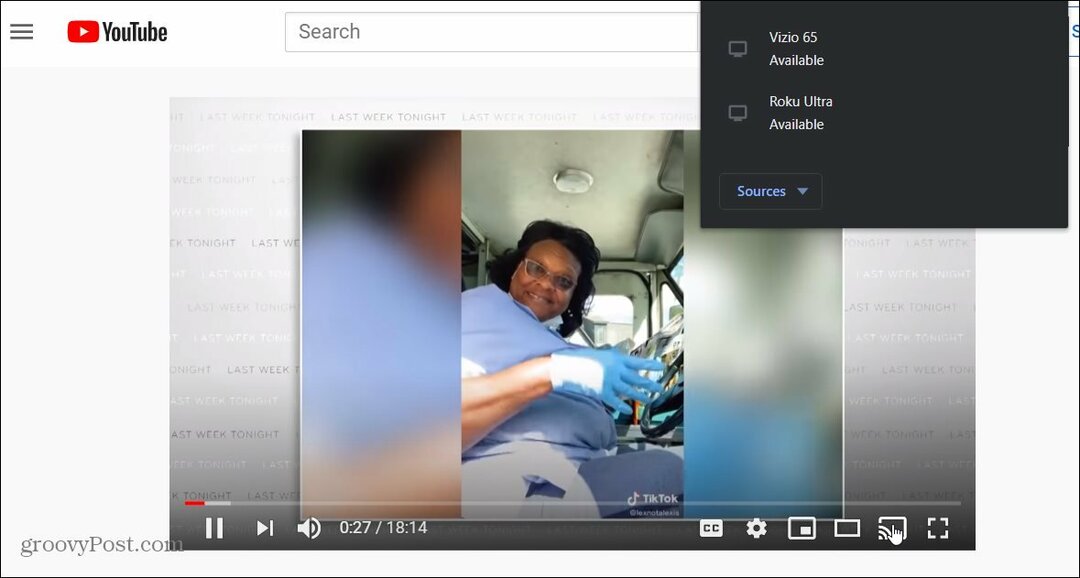
Nesvarbu, ar reikia išplėsti darbalaukį, ar atspindėti ekraną pristatymui, yra daugybė galimybių siųsti „Chromebook“ per ekraną.
Kas yra asmeninis kapitalas? 2019 m. Apžvalga, įskaitant tai, kaip mes ją naudojame tvarkydami pinigus
Nesvarbu, ar pradedate nuo investavimo, ar esate patyręs prekybininkas, „Personal Capital“ turi kažką kiekvienam. Štai ...



